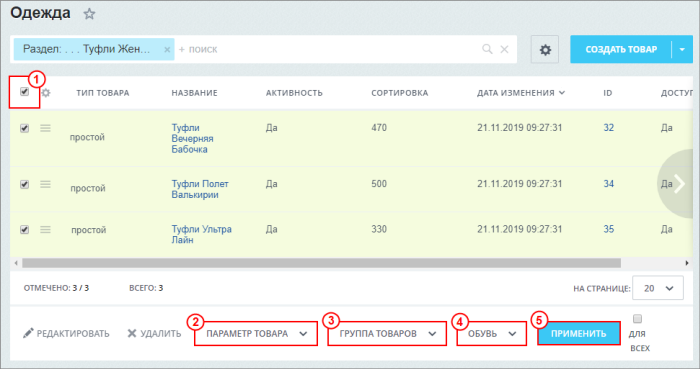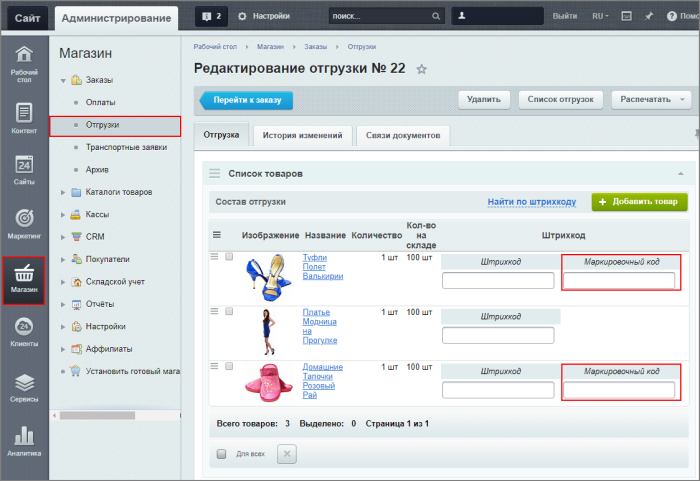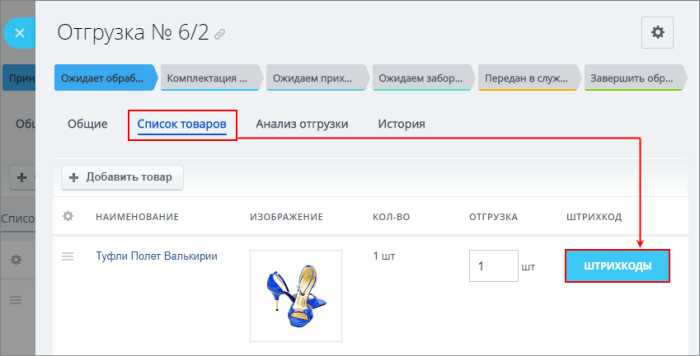|
Как реализована маркировка товаров в 1С-Битрикс: Управление сайтом
|
|---|
|
Данный функционал доступен только для РФ.
Типы групп для маркировки товаров по 487-ФЗ хранятся в специальном Highload-блоке Highload-блоки - отдельный модуль, который позволяет создавать списки для хранения произвольных данных (новости, вакансии и другое). Каждый список хранится в отдельной таблице базы данных (БД) и использует собственные индексы. Это быстрые справочники, без поддержки иерархии, с ограниченной поддержкой свойств. Они могут обращаться к БД и работать с большими объёмами данных. Подробнее... . С версии 20.200.0 модуля highloadblock невозможно удалить сам модуль Highload-блоки, если используются маркировки товаров. |
Маркировка товаров 487-ФЗ
Важно! В РФ в соответствии с Федеральным законом от 31 декабря 2017 г. № 487-ФЗ товары подлежат обязательной маркировке, согласно утвержденному перечню.
Видеоурок
Настройка товаров
Первым делом в настройках товара необходимо указать группу, к которой принадлежит товар. Без этого действия у товара в заказе не появится поле для ввода маркировочного кода.
(Контент > Highload-блоки > Типы групп товаров:
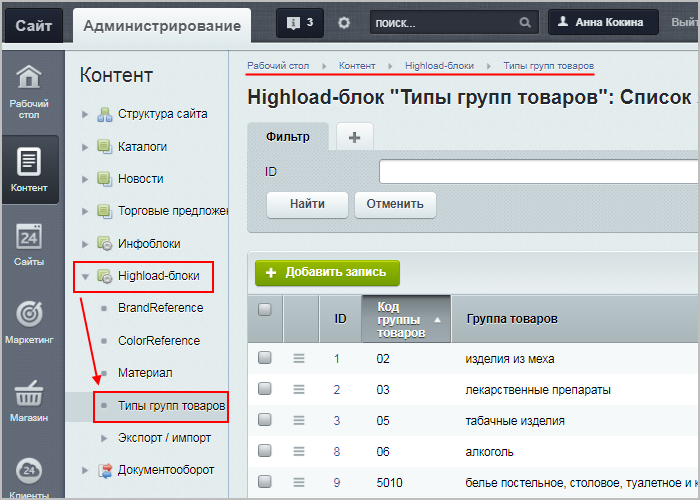 можно с версии Торгового каталога 20.0.200.
можно с версии Торгового каталога 20.0.200.Настройки в форме создания/редактирования товара
В форме создания/редактирования товара/торгового предложения зайдите в раздел Торговый каталог. На закладке Параметры в самом низу формы в разделе Системные параметры есть поле Группа товаров.
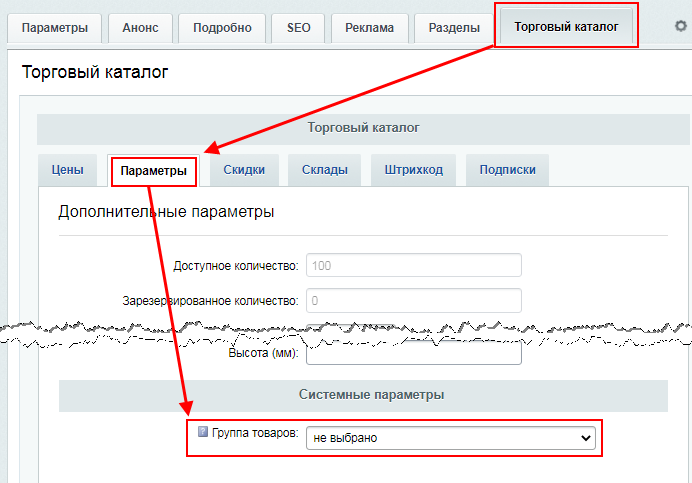
Выберите из
выпадающего списка
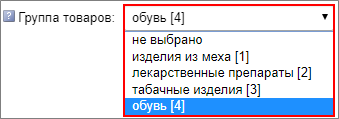 нужную группу.
нужную группу.
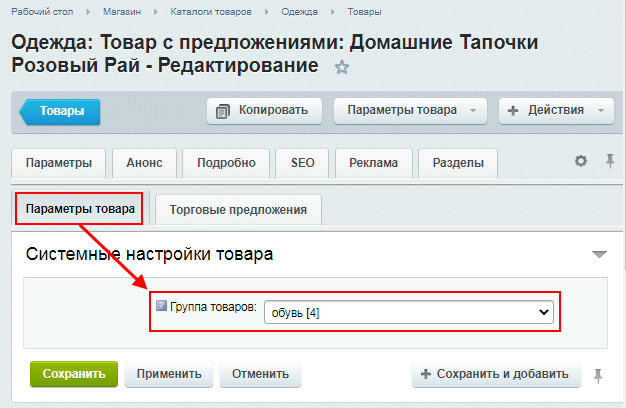 , так и для
отдельных торговых предложений
, так и для
отдельных торговых предложений
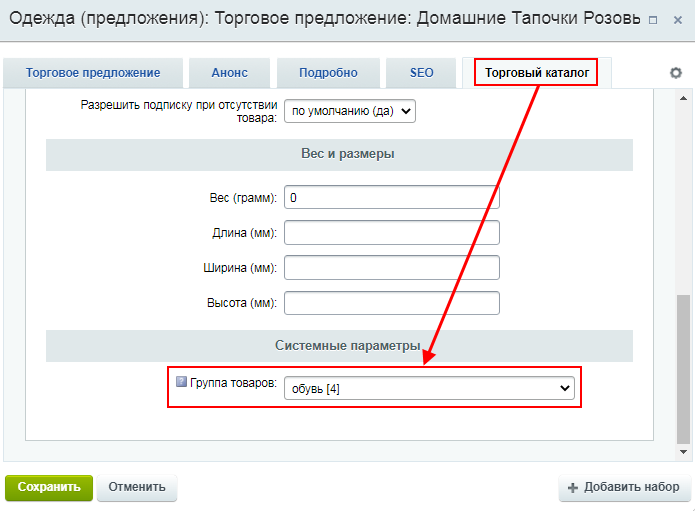 . Для подключения этого функционала необходимо отметить в настройках модуля
Торговый каталог
Настройки > Настройки продукта > Настройки модулей > Торговый каталог:
. Для подключения этого функционала необходимо отметить в настройках модуля
Торговый каталог
Настройки > Настройки продукта > Настройки модулей > Торговый каталог:
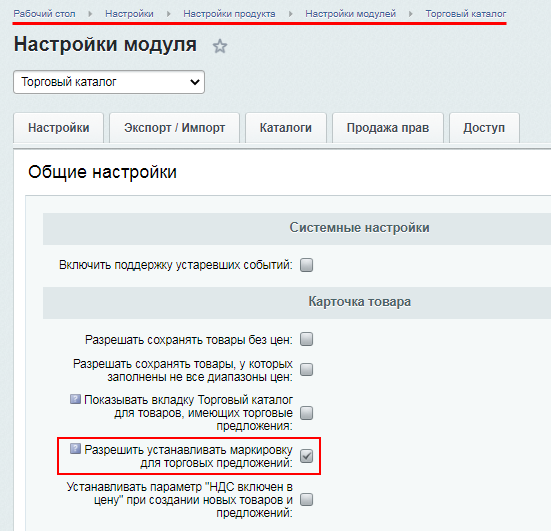 опцию Разрешить устанавливать маркировку для торговых предложений.
опцию Разрешить устанавливать маркировку для торговых предложений.Как проставить группу для списка товаров
Если существующий список товаров необходимо отнести в одну группу для маркировки, воспользуйтесь функцией массового проставления в списке товаров.
Перейдите в список товаров (или торговых предложений):
-
1 Отметьте нужные товары;
2 В панели действий выберите действие Параметр товара;
3 В появившемся поле из выпадающего списка выберите Группа товаров;
4 Теперь появится ещё одно поле, в котором укажите нужную группу Например, обувь, как на скриншоте. ;
5 Нажмите Применить. Теперь каждому товару из списка присвоена группа.
Где указывается маркировочный код
Если пользователь оформит заказ, в котором есть товар из группы, подлежащей маркировке, то выполнить отгрузку возможно только после
указания маркировочных кодов
Иначе появится предупреждение: .
.
Поле для ввода маркировочного кода находится в форме редактирования
отгрузки
Cписок всех отгрузок по заказам доступен на странице Магазин > Заказы > Отгрузки.
Подробнее...
в разделе Список товаров для
каждого товара
Для каждого товара, подлежащего маркировке. Т.е. в примере ниже поле есть для товаров из группы Обувь, а для платья - нет.
:
Поле для ввода маркировочного кода НЕ появится в отгрузке заказа, если в подлежащем маркировке товаре не указана группа. В этом случае понадобится откорректировать такие товары и создать заказ с ними заново.
Если в отгрузке имеется один товар, подлежащий маркировке, в количестве нескольких штук, то для каждой единицы товара требуется ввести маркировочный код. Для этого нажмите на кнопку Штрихкоды и откроется форма с тем количеством полей, сколько единиц товара:
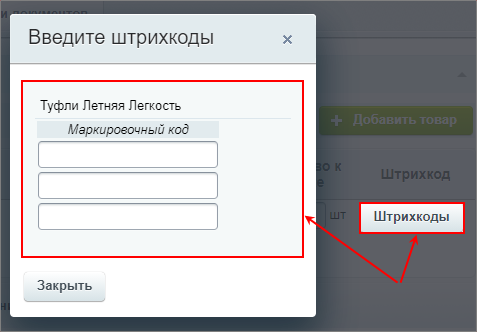
- клавиатурным сканером При сканировании маркировочного кода клавиатурным сканером, код вставится в поле. ;
- вручную.
Допустимая длина кода маркировки 200 символов. Пример маркировочного кода:
010290000042703721lmLGsXQsTZps91802992sOAoOnzm8RoAfWTzzLcyU9P4JXMhwjwGg9Ctqw30TXjBFit8s5GGgH1VK/sSaLcvC+c961T5kkbHPbANCO0ssQ==
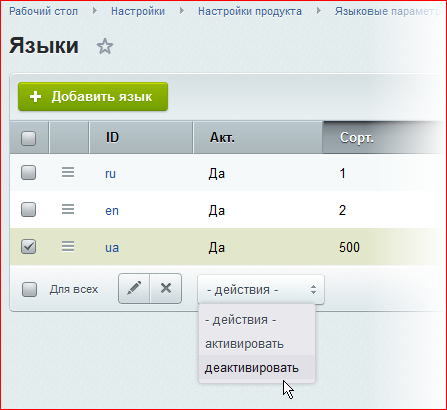 украинский язык.
украинский язык.Маркировка в 1С-Битрикс24: Интернет-магазин+CRM
Откройте заказ. Перейдите в раздел
отгрузки
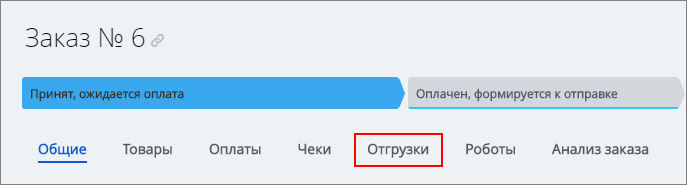 и откройте нужную отгрузку на редактирование.
и откройте нужную отгрузку на редактирование.
В списке товаров для каждого товара, подлежащего маркировке, активна кнопка Штрихкоды:
Нажмите на неё и откроется слайдер, в котором есть поле для внесения маркировочного кода:
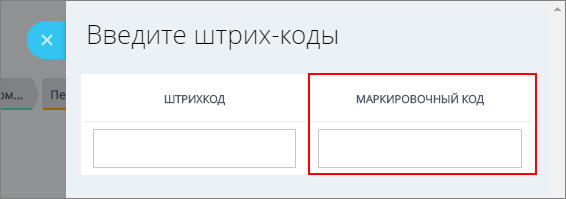
Что происходит дальше
Далее происходит стандартная работа с
заказами
В этой главе описана работа с заказами из публичной части сайта (создание заказа, управление скидками, печать документов по заказу).
Подробнее...
.
При получении оплаты в заказе
статус оплат
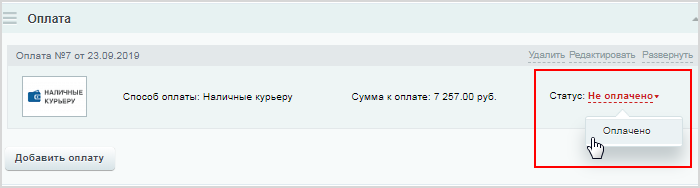 меняется на Оплачено. Данные о маркировке передаются в кассу, которая:
меняется на Оплачено. Данные о маркировке передаются в кассу, которая:
-
Печатает чек
Обязательно отслеживайте работу кассы и контролируйте процесс печати чеков, так вы избежите штрафных санкций.
Подробнее... (в чеке код маркировки отображается в реквизите Код товара Реквизит Код товара в чеке является обязательным с 1 марта 2020 года для маркированных товаров. Убедитесь, что онлайн-касса поддерживает новый реквизит чека. Если нет, то возможны два варианта:- Достаточно обновить прошивку существующей кассы;
- Касса не поддерживает новые требования. В этом случае потребуется её замена.
- Передаёт в систему Честный знак сведения о маркировочном коде товара (т.е. о выбытии этой продукции из оборота). При
возврате
Покупатель решил полностью отказаться от оплаченного заказа. Выполняется полный возврат:
1) В документе оплаты выбираете Возврат (или Отмена, если платежная система не поддерживает возвраты).
2) Создаете чек возврата по кнопке Добавить чек.
Подробнее... товара автоматически посылается отмена в Честный знак.
Рекомендуем внимательно изучить уроки по этой теме: Ручная печать чеков и Типы чеков. Важно печатать чеки правильного типа Например, печать чека оплаты типа Полная оплата приведет к ошибке, если отгрузка выполняется после оплаты заказа. .
Вопросы-ответы
Обязательно ли в маркировочном коде товара наличие крипточасти для добавление в отгрузку? Если указать короткий код вида 0102900294712895215S=DeHX>cSTRN, то будет ли списываться подобный товар в Честном Знаке?
На стороне «1С-Битрикс» значение никак не преобразовывается.
Если для кассы клиента обязательно наличие тех или иных данных в маркировке, то и вводить эти данные обязательно.
При заполнении Highload-блока «Типы групп товаров» какие коды надо указывать? Полный код ТНВЭД (например, 6205200000) или же достаточно короткого (например, 6205)?
Можно вводить любые коды, т. к. это пользовательские данные. Однако если используется обмен с 1С, то лучше взять коды из 1С.
и Ваше мнение важно для нас